Win10系統exe文件打不開怎么辦?Win10系統打開exe文件的方法
很多軟件或者程序都是exe后綴的文件,通常只需要用鼠標雙擊下即可運行打開或者安裝。不過不少小伙伴在使用win10系統的時候遇到了exe文件打不開怎么辦?不知道如何修復?今天小編就教下大家win10打不開exe文件的解決方法。win10打不開exe文件的解決方法:
方法一:
1、首先右鍵點擊開始菜單,打開命令提示符(管理員),如圖所示:
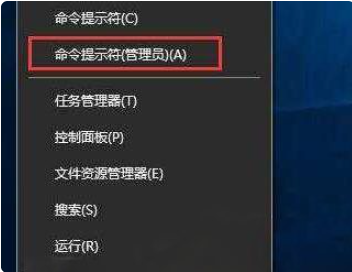
2、打開命令提示符窗口后,輸入assoc.exe=exefile命令,然后按回車。
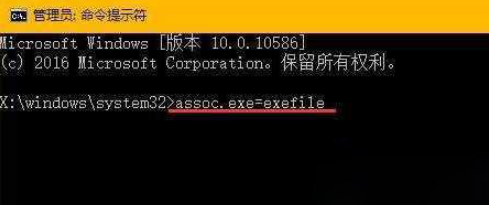
3、此時出現.exe=exefile,表示關聯成功,最后雙擊應用程序就能夠順利打開了。
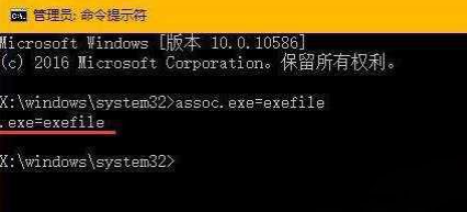
方法二:
1、在桌面空白處點擊鼠標右鍵,新建一個txt文本文件。
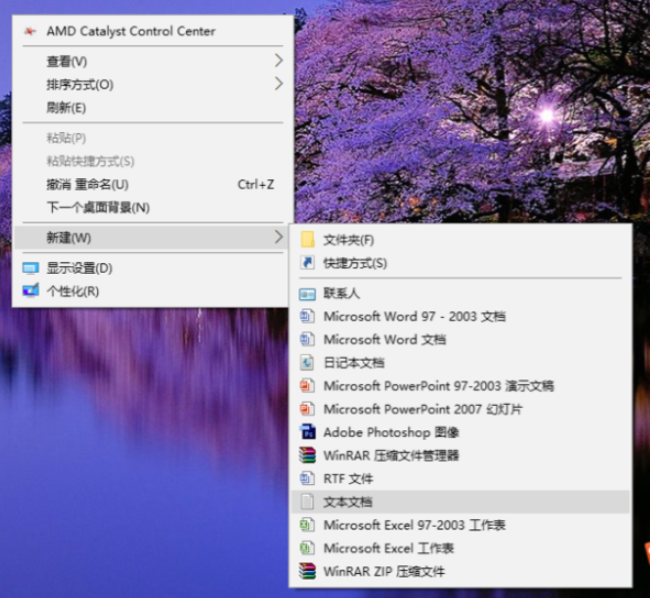
2、在txt文件中復制以下內容:
Windows Registry Editor Version 5.00
[HKEY_CLASSES_ROOT.exe]
@="exefile"
"Content Type"="application/x-msdownload"
[HKEY_CLASSES_ROOT.exePersistentHandler]
@="{098f2470-bae0-11cd-b579-08002b30bfeb}"
[HKEY_CLASSES_ROOTexefileshellopencommand]
@=""%1" %*"
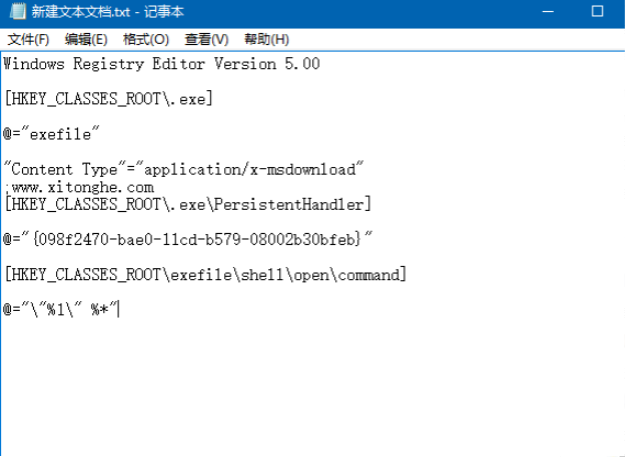
3、將文件另存為,文件后綴名由txt改為reg,保存類型選擇“所有文件”,編碼方式選擇“UTF-8”;

4、雙擊另存為的reg文件,將信息注入注冊表,Win10系統無法打開exe文件的問題就解決了。
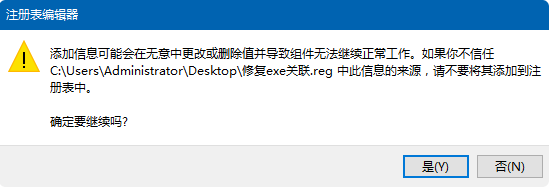
相關文章:
1. win7怎么設置屏幕休眠密碼(win7屏幕保護設置密碼)2. win10安裝ubuntu速度慢應對步驟分享3. Centos7安裝完畢后無法聯網顯示Server not found如何解決?4. 如何純凈安裝win10系統?uefi模式下純凈安裝win10系統圖文教程5. 宏碁Swift 3筆記本如何安裝win7系統 安裝win7系統方法說明6. 微軟Windows XP盜版提醒工具將向用戶提供7. Windows虛擬機怎么和Mac共享打印機8. 蘋果 macOS 11.7.3 更新導致 Safari 收藏夾圖標無法正常顯示9. centos6.5下kvm環境搭建詳解10. Win10系統鍵盤突然打不出中文字怎么辦?

 網公網安備
網公網安備